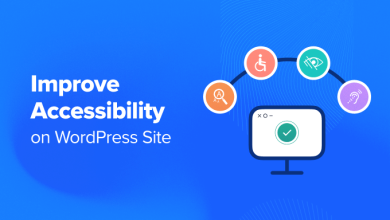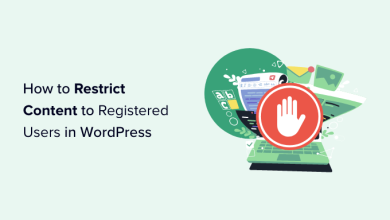آموزش اضافه کردن کاربر ادمین از طریق بانک اطلاعات به وردپرس
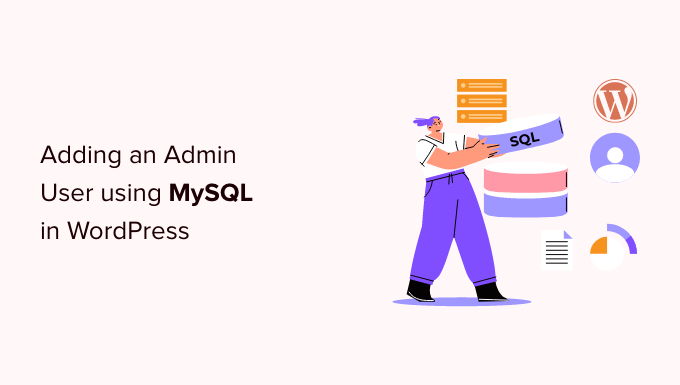
برای خود من چندباری پیش آمده که رمز عبور یک سایتی را فراموش کردم! ولی در عین حال به هاست آن سایت دسترسی داشتم. در این مواقع تنها راهی که باقی می ماند این است که از طریق بانک اطلاعات وردپرس ، یک کاربر ادمین جدید تعریف کنید. در این آموزش قدم به قدم این موضوع را به شما آموزش می دهم.
اگر از داشبورد سی پنل یا هر چیزی که سی پنل است و مثل بلوهاست با اسکین به شما ارائه می شود ، شما یک منو به نام PHP my admin دارید. در داشبورد دایرکت ادمین نیز این مورد وجود دارد. بایستی روی آن کلیک کنید و وارد فضای مدیریت بانک اطلاعات شوید.
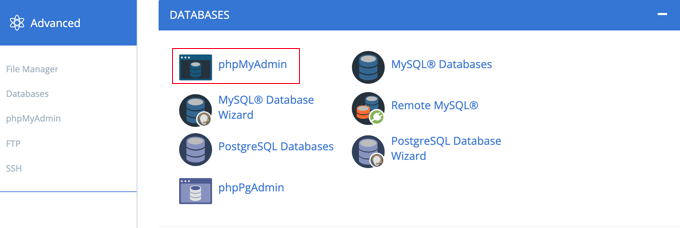
در صفحه جدیدی که باز می شود ، شما دیتابیس مربوط به سایت خودتان را باز کنید. در مثال زیر دیتابیس سایت ما Demo نام گذاری شده است. در ساختار جداول آن ، دو جدول مهم وجود دارد. اولی usermeta نام دارد و دومی users نام دارد.
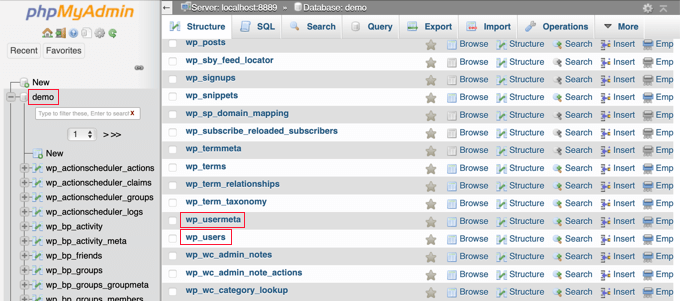
ابتدا با users شروع می کنیم. داخل آن شوید. همانند تصویر زیر برروی insert کلیک کنید تا یک دیتای جدید اضافه کنیم، فقط قبل از آن توجه داشته باشید که آخرین id استفاده شده در جدول کاربران چه شماره ای است، چرا که بایستی id جدیدی استفاده کنیم.
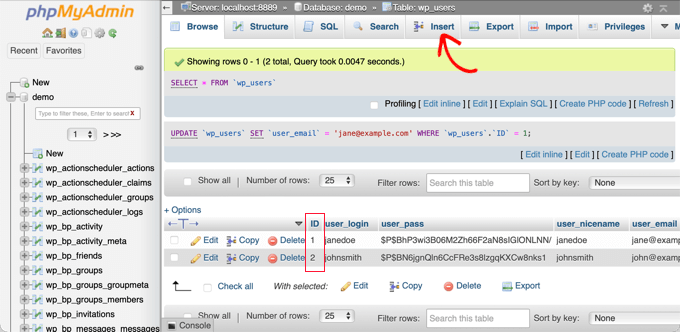
موارد زیر را در فیلد های مربوطه قرار می دهیم:
ID: یک شماره بعد از شماره های قبلی
user_login: نام کاربری
user_pass: یک رمز وارد کنید و قبل از آن ام دی 5 را انتخاب کرده باشید
user_nicename: نام کامل
user_email: آدرس ایمیل
user_url: آدرس وبسایت
user_registered: زمانی که کاربر ثبت نام کرده
user_activation_key: خالی بگذارید
user_status: روی صفر قرار دهید
display_name: نام کامل کاربر که در داشبورد نمایش داده می شودبا تصویر زیر ورودی ها را تطبیق دهید که مثل مثال ما وارد کرده باشید. در نهایت بایستی برروی Go کلیک کنید.
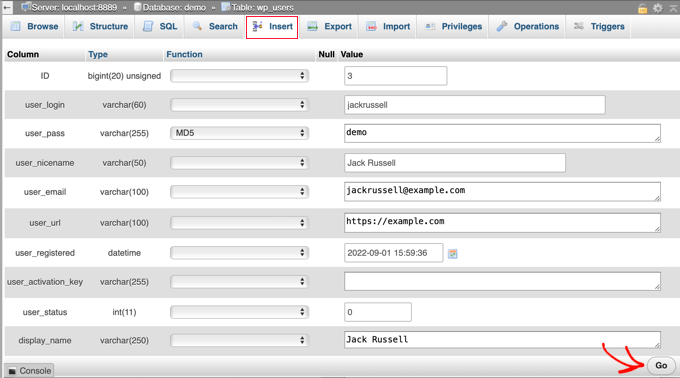
حالا بایستی وارد جدول usermeta شویم. در این بخش همانند جدول قبلی برروی insert کلیک می کنیم تا یک رکورد تازه اضافه کنیم.
در این بخش می خواهیم دسترسی های لازم را به کاربر بدهیم. به همین دلیل اگر ادمین می خواهید بایستی دقیقا مثل تصویر زیر انجام دهید.
unmeta_id: خالی بگذارید
user_id: آی دی کاربر را که در مرحله قبلی زدید اینجا وارد کنید
meta_key: wp_capabilities
meta_value: a:1:{s:13:"administrator";s:1:"1";}
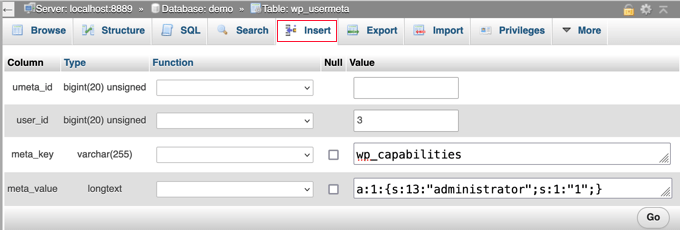
کمی که اسکرول کنید یک ردیف دیگر نیز باید وارد کنید ، اطلاعات زیر را در آن وارد کنید:
unmeta_id: خالی بگذارید
user_id: آی دی کاربر را که در مرحله قبلی زدید اینجا وارد کنید
meta_key: wp_user_level
meta_value: 10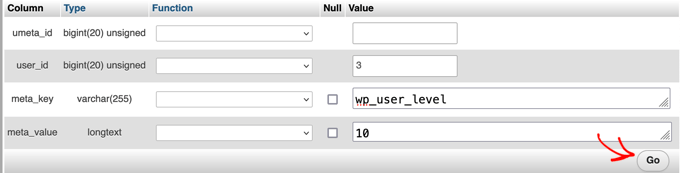
حالا مانند تصویر بالا برروی Go کلیک کنید. با مشخصاتی که وارد کردید می توانید داخل داشبورد وردپرس لاگین کنید. حتما بعد از اولین لاگین رمز را یک بار دیگر تغییر دهید. همچنین وریفای ایمیل نیز فراموش نشود.